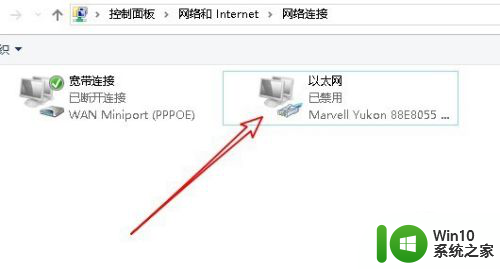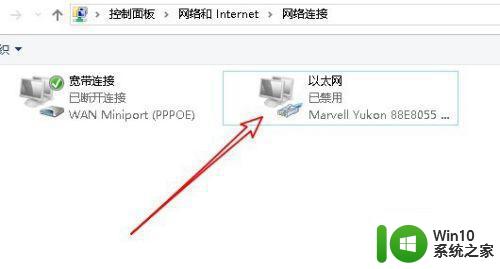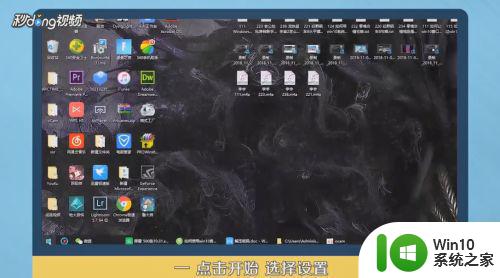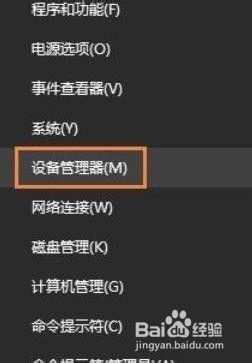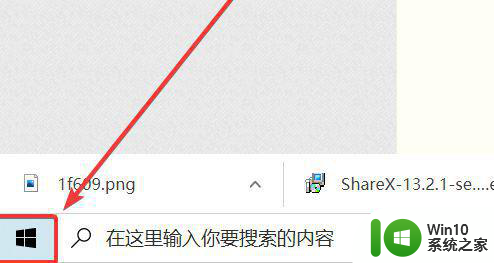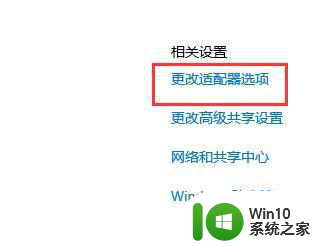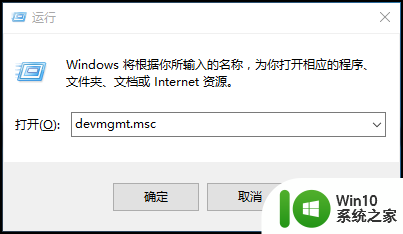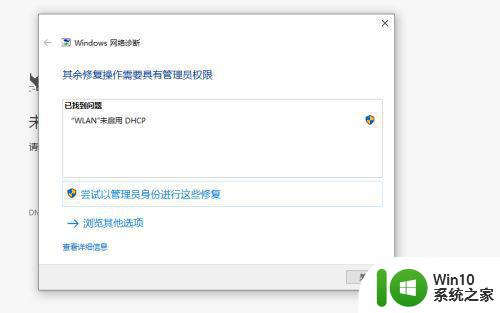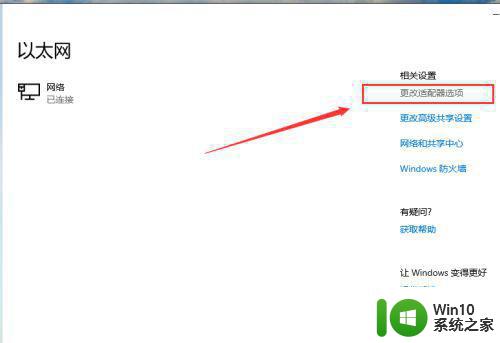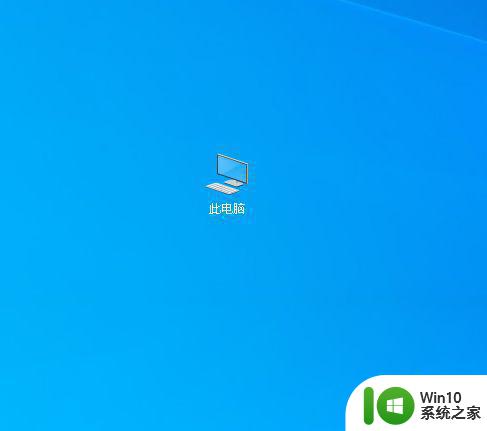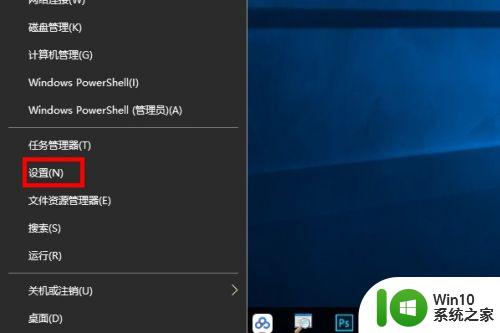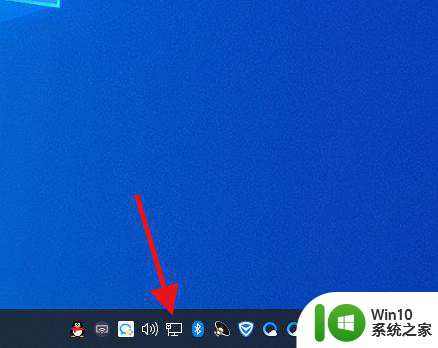重启win10系统以太网的操作方法 Win10以太网被禁用后如何启用
在使用Windows 10操作系统时,有时我们可能会遇到以太网被禁用的情况,这可能会导致我们无法正常连接到互联网,幸运的是我们可以通过重启Win10系统来解决这个问题。重启系统是一种简单而有效的方法,可以帮助我们启用被禁用的以太网连接。接下来让我们一起探讨一下重启Win10系统以太网的操作方法,以便我们能够快速恢复网络连接。
1、在Windows10系统,打开网络连接窗口,可以看到“以太网”已禁用的提示。
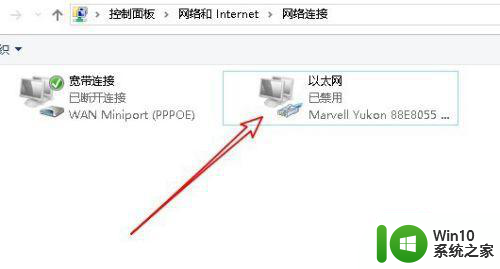
2、这时我们在Windows10桌面依次点击“开始/Windows系统/控制面板”菜单项。
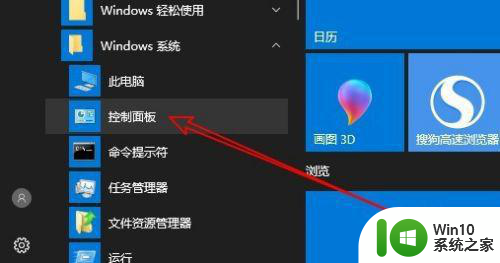
3、在打开的Windows10控制面板窗口中,点击“网络和共享中心”图标。
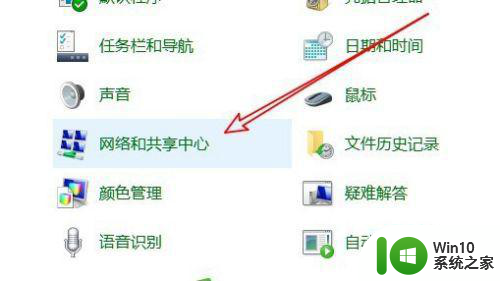
4、在打开的网络和共享中心窗口中,我们点击左侧边栏的“更改适配器设置”菜单项。
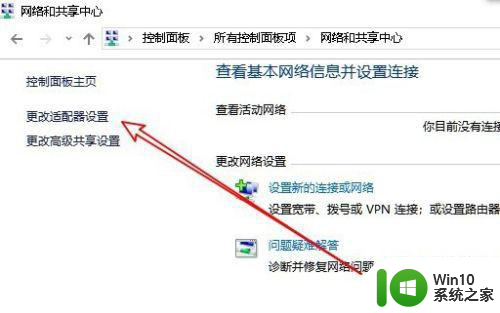
5、然后就会打开网络连接窗口,点击选中以太网图标,然后点击上面工具栏上的“启用此网络设备”快捷链接。
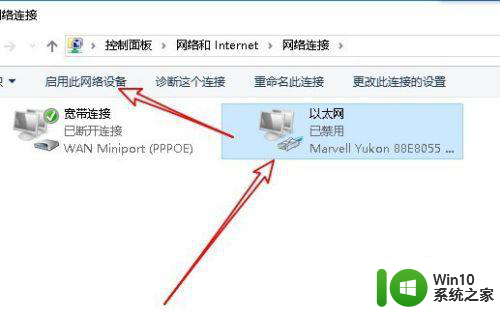
6、这时可以看到以太网网卡已连接成功了,这样就能够正常上网了。
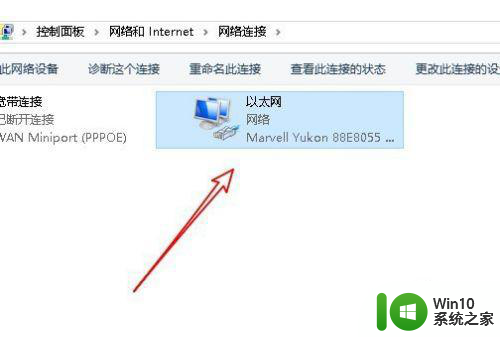
步骤二:
1、我们也可以右键点击桌面上的“此电脑”图标,在弹出菜单中选择“属性”菜单项。
2、然后在打开的系统属性窗口中,点击左侧边栏的“设备管理器”菜单项。
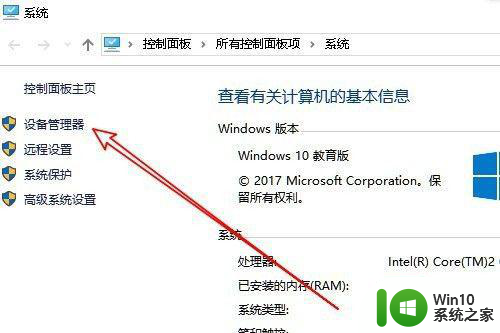
3、在打开的设备管理器窗口中,找到网卡驱动,然后右键点击该驱动程序,在弹出菜单中选择“启用设备”菜单项即可。
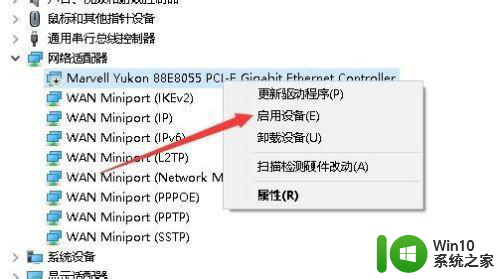
以上就是重启win10系统以太网的操作方法的全部内容,有遇到相同问题的用户可参考本文中介绍的步骤来进行修复,希望能够对大家有所帮助。